Kısa anahat
Bu makale, Arris yönlendirici IP'yi ve varsayılan kullanıcı adı ve parolayı kullanarak Arris yönlendirici girişi için adım adım talimatlar verecektir.
Arris yönlendirici giriş adımları
1. Adım: Ağınıza bağlanın
Ağa bir Ethernet kablosu veya Wi-Fi ile bağlı değilseniz, Arris yönlendiricinize giriş yapamazsınız. Bu nedenle önce bunu yaptığınızdan emin olun.
2. Adım: Web Tarayıcınızı kullanarak 192.168.0.1'e gidin
En çok kullandığınız tarayıcıyı başlatın. Tarayıcılar URL çubuğuna ARRIS Varsayılan IP'yi girin https://192.168.0.1 ve Enter tuşuna basın.
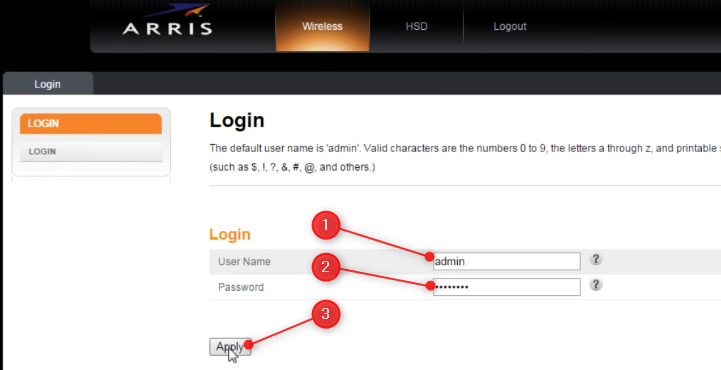
Adım 3: Varsayılan Arris Yönlendirici Oturum Açma Ayrıntılarını girin
2. adımda Enter tuşuna bastıktan sonra, varsayılan yönlendirici kullanıcı adını ve şifresini girmeniz istenir.
Varsayılan Arris yönlendirici giriş bilgileri şunlardır:
- Kullanıcı Adı Yönetici
- Şifre Şifre
*Bunları küçük harflerle yazdığınızdan emin olun
Uygula'yı tıklayın.
Not: Bu oturum açma ayrıntılarını kullanarak giriş yapamıyorsanız, birisinin varsayılan kullanıcı adını ve şifreyi zaten değiştirmiş olması mümkündür. Yeni olanlara sahip değilseniz, yönlendiriciyi fabrika ayarlarına sıfırlamanız gerekir.
Arris yönlendirici temel yapılandırması
Donanım kurulumundan hemen sonra internete bağlanmanıza olanak tanıyan yönlendiriciyi önleme alacaksınız.
Ancak, yönlendirici ayarlarını olduğu gibi bırakmak, kablosuz ağınız için bir güvenlik riskini temsil eder ve daha güvenli hale getirmek için değiştirmeniz gereken sadece iki şey vardır.
- Varsayılan yönlendirici şifresini değiştirin
- Varsayılan ağ adını ve kablosuz parolayı değiştirin
Varsayılan Arris yönlendirici şifresini değiştirin
Varsayılan yönlendirici giriş parolasını değiştirmek güvenlik açısından önemlidir. Tüm yönlendiriciler varsayılan oturum açma ayrıntıları ile geldiğinden, mümkün olan en kısa sürede değiştirmek önemlidir.
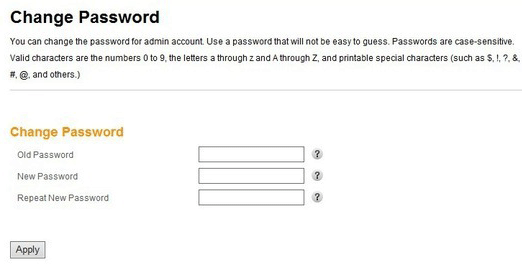
Ağınıza bağlanan herkes bunu kolayca değiştirebilir ve yönlendirici ayarlarına tekrar erişmenizi engelleyebilir. Erişimi yeniden kazanmak için yönlendiricinizi fabrika ayarlarına sıfırlamanız ve sıfırdan ayarlamanız gerekir. Bu yüzden önce bunu yaptığınızdan emin olun.
- Yukarıda açıklandığı gibi Arris yönlendiricinize giriş yapın.
- Temel kurulum üzerine tıklayın.
- Sonra giriş ayarları
- Şifreyi değiştirin .
- Eski (varsayılan) şifreyi girin.
- Gerekli alanlarda iki kez yeni, güçlü bir şifre girin.
- Uygula'ya tıklayın.
Arris yönlendirici SSID ve kablosuz şifreyi değiştirin
Kablosuz ağınızı korumasız bırakmak iyi değildir. Arris yönlendiricisi, değiştirilmesi gereken varsayılan bir SSID (ağ adı) ve kablosuz şifre (önceden paylaşılan anahtar) ile birlikte gelir.
Bunu temel kurulum ekranında kolayca yapabilirsiniz.
Arris yönlendirici SSID ve şifresini değiştirmek istediğinizde, aşağıdaki adımlardan geçtiğinizden emin olun:
- Kablosuz Etkinleştir'i kontrol edin.
- Kablosuz ağ adına (SSID) tanımlayabileceğiniz bir şey yazın (32 karaktere kadar uzunluğa kadar).
- Yayın Ağ Adını Kontrol Edin (SSID)
- TX Güç Seviyesini Yüksek olarak ayarlayın
- Kanalı otomatik olarak ayarlayın
- Dili İngilizceye Bırakın
- Güvenlik Modu için WPA2-PSK'yı seçin
- Şifreleme algoritmasını AES olarak ayarlayın
- Varsayılan önceden paylaşılan anahtarı (kablosuz şifre) hatırlayacağınız bir şeye değiştirin.
Önemli: Şifreler büyük / küçük harfe duyarlıdır. Yeni bir şifre oluşturduğunuzda, A'dan Z'ye (A'dan Z'ye) tüm harfleri ve özel karakterleri 10 ila 9 arasında kullanabilirsiniz.
Bahsedilen değişiklikler aşağıdaki resimde sunulmuştur.

Son sözler
Arris yönlendirici giriş adımları kolayca takip edilebilir ve yönlendirici ayarlarına eriştikten sonra ek olarak güvenliğini değiştirebilirsiniz. Yönlendirici şifresini, SSID ve kablosuz parolayı değiştirmenin yanı sıra, MAC adresi filtrelemesini ayarlayabilir, güvenlik duvarı, bağlantı noktası yönlendirmeyi etkinleştirebilir veya devre dışı bırakabilir, ebeveyn kontrollerini etkinleştirebilirsiniz, vb.
